CREAR USUARIO ADMINISTRADOR NUEVO EN MAC por TERMINAL
CREAR USUARIO ADMINISTRADOR NUEVO EN MAC por TERMINAL
Pero vamos paso a paso, para cuando te encuentres con este problema:
- Apaga el Mac
- Arranca el Mac pulsando el atajo de teclado Comando + tecla S: este atajo fuerza el arranque en modo monousuario en línea de comandos.
- Espera a que termine el arranque y aparezca el correspondiente Prompt del sistema
- Ahora vamos a montar el disco duro para poder leer y escribir archivos usando el comando:
mount -uw / - Una vez montado, lo que vamos a hacer es borrar un archivo que indica a OS X que ha completado el asistente que se ejecuta cuando se arranca por primera vez OS X. Así, cuando reiniciemos, se ejecutará ese asistente que nos va a poder permitir crear una nueva cuenta con privilegios de administrador. Para ello usaremos el comando:
rm /var/db/.AppleSetupDone - Reiniciaremos el Mac usando el comando
reboot
Ahora, cuando arranque el Mac, se iniciará el asistente que permite la creación de un nuevo usuario con derechos de administrador, de la misma forma que cuando arrancas tu Mac por primera vez. Recuerda que este nuevo usuario NO debe llamarse igual que el usuario que ya está instalado sino que debe portar un nuevo nombre diferente. Después, desde este usuario, puedes dar derechos de administrador al usuario que antes no lo era y cambiando a ese usuario, poder borrar este nuevo usuario que hemos usado de puente para poder modificarlo
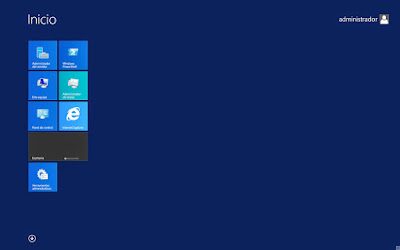
Comentarios
Publicar un comentario